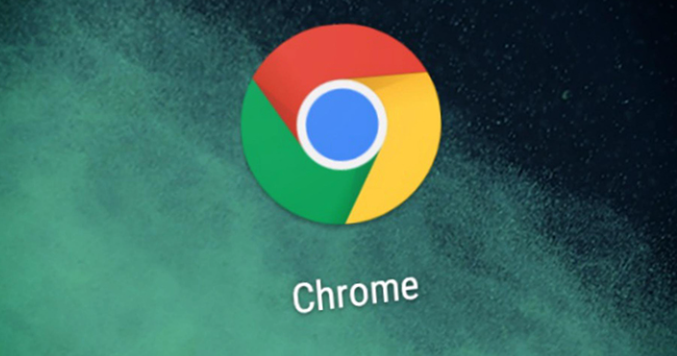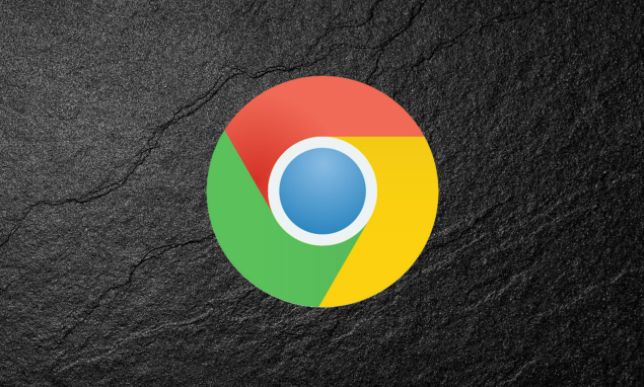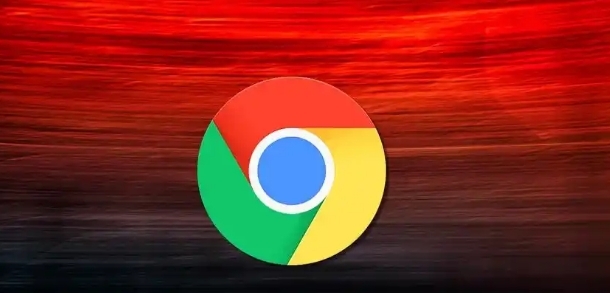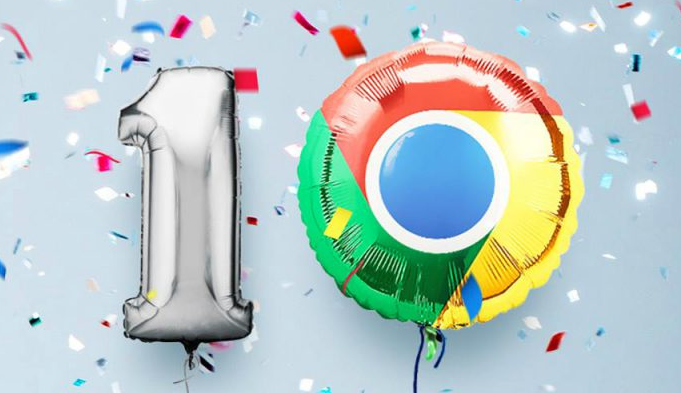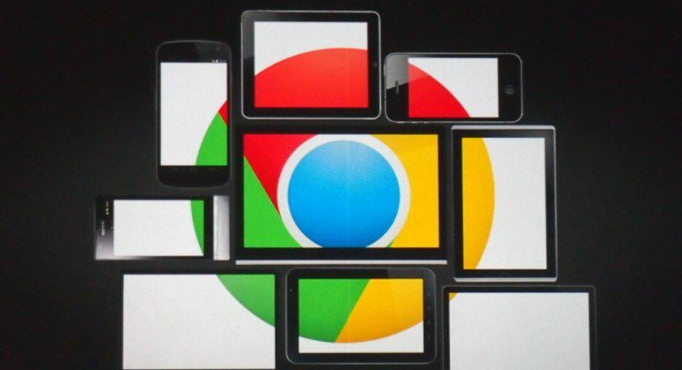教程详情
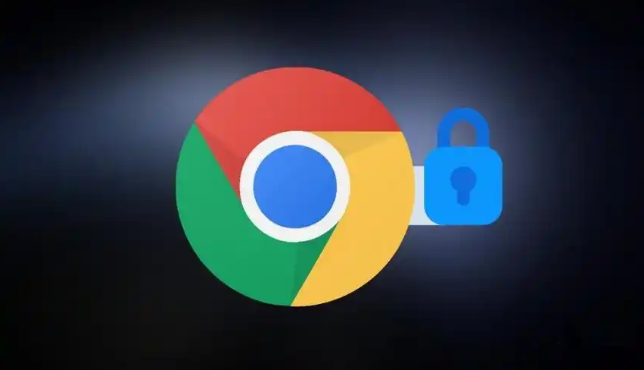
1. 谷歌浏览器下载安装:
- 访问官网:打开你当前的浏览器,在地址栏中输入https://www.google.com/chrome/,并按下回车键进入Chrome官网。
- 下载安装程序:在Chrome官网首页,点击“下载Chrome”按钮,页面会自动检测你的操作系统,确保你下载的是适合Windows系统的版本。如果没有自动显示Windows版本,手动选择适合的操作系统和版本,然后点击下载按钮,浏览器会开始下载Chrome安装程序(通常是一个名为ChromeSetup.exe的文件)。
- 安装浏览器:下载完成后,找到下载的安装程序文件(通常会保存在“下载”文件夹中)。双击该文件,安装程序会自动启动。若系统弹出权限提示框,请选择“是”以继续安装。接着,安装向导将提示您选择安装路径,您可以使用默认路径,也可以根据需要自定义安装路径。确认路径后,点击“安装”按钮。安装完成后,浏览器会自动启动。
2. 浏览器启动项优化技巧:
- 禁用不必要的插件:打开Chrome浏览器,点击右上角的拼图形状图标(扩展管理器图标),从弹出的菜单中选择“管理扩展程序”,或者直接在浏览器地址栏输入`chrome://extensions/`并回车,进入扩展程序管理页面。查看已安装的插件,关闭不必要的插件,因为过多的插件可能会拖慢浏览器的启动速度。
- 调整启动设置:打开Chrome浏览器,点击右上角的三个点,选择“设置”,在左侧菜单中点击“启动时”选项,可设置浏览器启动时的行为,如“打开特定网页或一组网页”“打开上次运行时的网页”“打开新标签页”等。根据个人需求进行选择,避免不必要的页面加载,从而提高启动速度。
- 清理缓存和历史记录:浏览器在长时间使用后会积累大量的缓存文件和历史记录,这些文件不仅占用磁盘空间,还可能影响浏览器的启动速度。可以定期清理缓存和历史记录,方法是点击Chrome浏览器右上角的三点图标,选择“更多工具”,然后点击“清除浏览数据”,在弹出的窗口中选择要清除的内容和时间范围,最后点击“清除数据”按钮。